任意で入力した文字を印字できます。
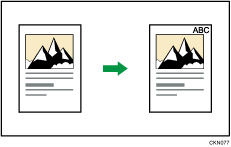
![]()
手差しコピーはできません。
本機能は、やさしくコピー機能でも使用できます。やさしくシリーズの操作画面の使いかたについては、『やさしくコピー/やさしくスキャナー』「やさしくコピー画面」を参照してください。
![]() [編集/カラー]を押します。
[編集/カラー]を押します。
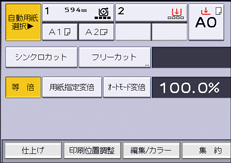
![]() [印字]を押します。
[印字]を押します。
![]() [文字印字]を押します。
[文字印字]を押します。
![]() [印字文字変更]を押します。
[印字文字変更]を押します。
![]() 印字文字を入力し、[OK]を押します。
印字文字を入力し、[OK]を押します。
![]() [変更]を押します。
[変更]を押します。
![]() 印字する位置を選択し、[OK]を押します。
印字する位置を選択し、[OK]を押します。
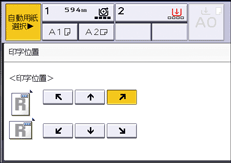
![]() 印字するページを、[全ページ]または[先頭ページのみ]から選択します。
印字するページを、[全ページ]または[先頭ページのみ]から選択します。
![]() [印字色]を押します。
[印字色]を押します。
![]() 印字する色を選択し、[OK]を押します。
印字する色を選択し、[OK]を押します。
![]() [OK]を2回押します。
[OK]を2回押します。
![]()
半角英数で64文字まで入力できます。
オートクリアされたとき、[リセット]を押したとき、電源を切ったときは、入力した文字は消去されます。入力した文字を保存するときはプログラム登録してください。プログラムについては、『便利な機能』「よく使用する設定を登録する」を参照してください。
印字する位置によっては、文字が入りきらないことがあります。
印字位置については、コピーに印字するを参照してください。
文字の入力方法は、『本機のご利用にあたって』「文字入力のしかた(基本アプリケーションを使用しているとき)」を参照してください。
[印字編集設定]の[文字印字]で、文字のフォントやサイズなどを設定できます。詳しくは、文字印字を参照してください。

